pr怎么给视频降噪 视频降噪软件
更新时间:2024-01-04 13:34:34作者:jiang
在数字化时代,视频已经成为人们记录和分享生活的重要方式之一,由于各种原因,有些视频可能存在噪声问题,这给观看体验带来了一定的困扰。为了解决这个问题,视频降噪软件应运而生。视频降噪软件可以通过一系列算法和技术,有效地减少视频中的噪声,提升视频的质量和清晰度。PR(Premiere Pro)软件如何给视频降噪呢?接下来我们将探讨PR软件在视频降噪方面的具体应用和操作步骤。
具体步骤如下:
1、首先我们打开pr软件,点击新建项目,创建一个创建剪辑项目。
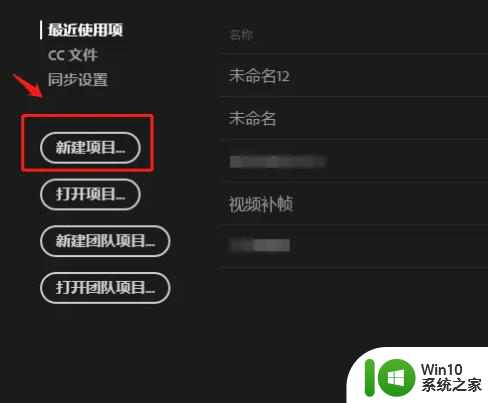
2、然后我们需要点击软件的左下角,把你需要操作剪辑的软件从中导入。
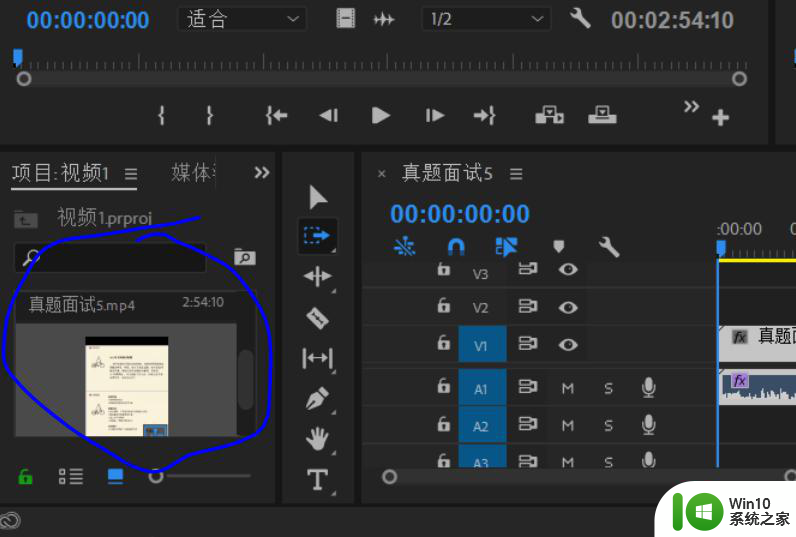
3、然后我们按住鼠标左键,把左边的素材拖动拽到右边的时间轴里。
路径由图所示。
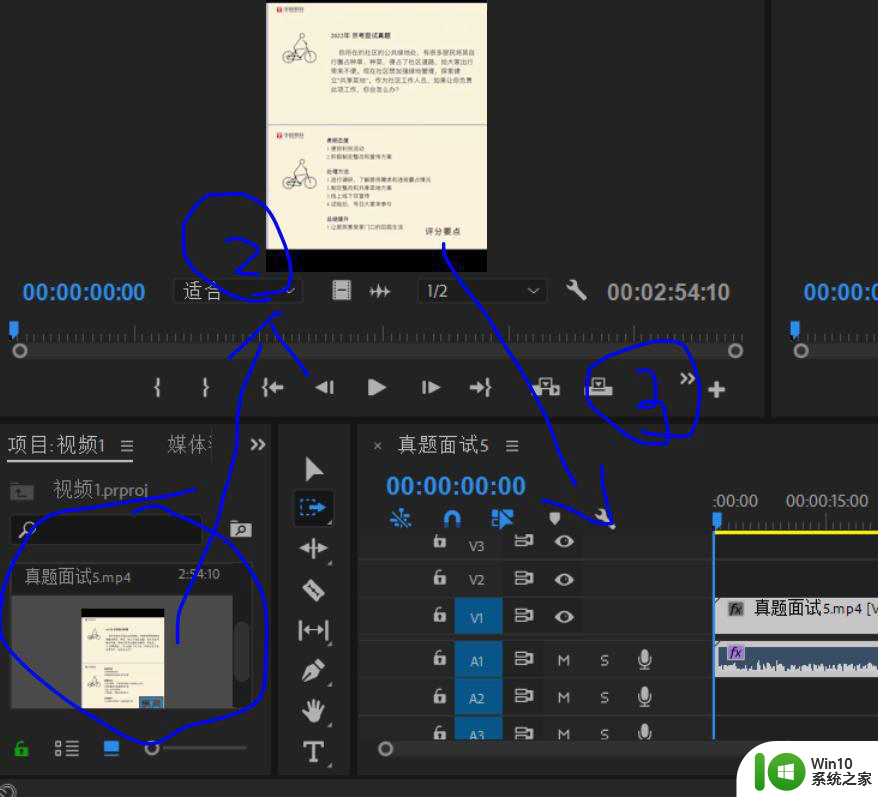
4、接着我们点击一下右边的效果窗口,找到音频效果。再找到自适应降噪。
直接用鼠标把这个效果拖拽到我们刚刚操作的时间轴的音轨一行上。
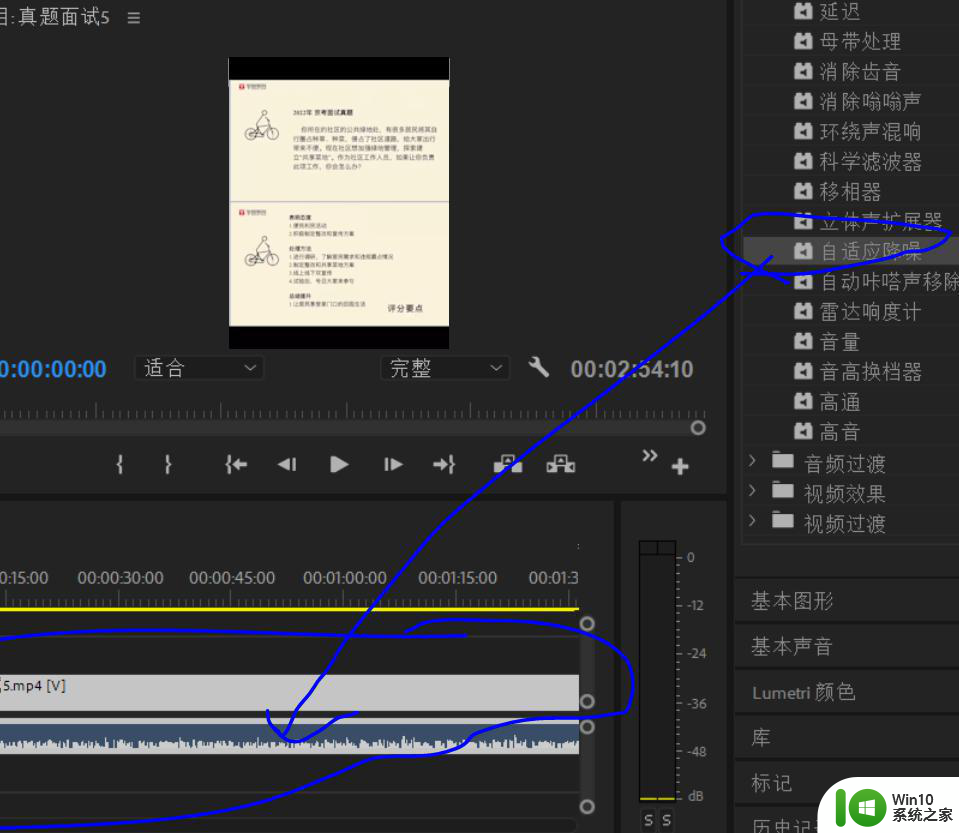
5、接着左上方有一个效果控件,在里面找到自适应降噪。再点击“编辑”。
再在接下来的弹窗中把预设的设置改成“强降噪”
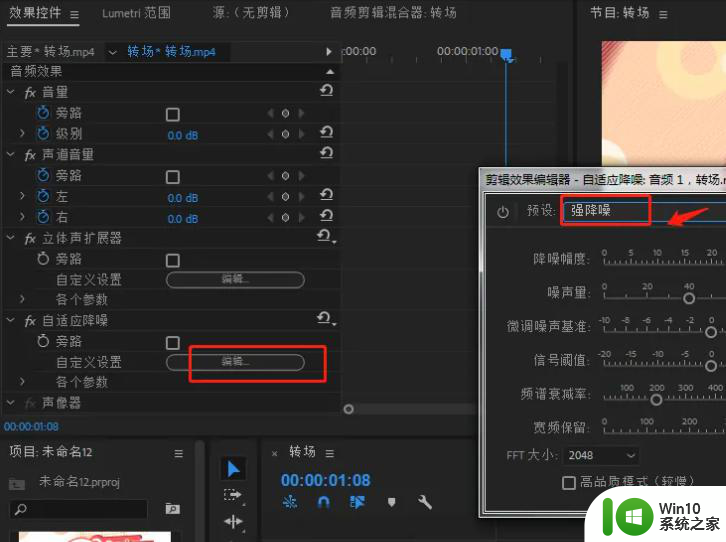
6、以上都处理好之后,等剪辑完成,就可以保存导出啦。
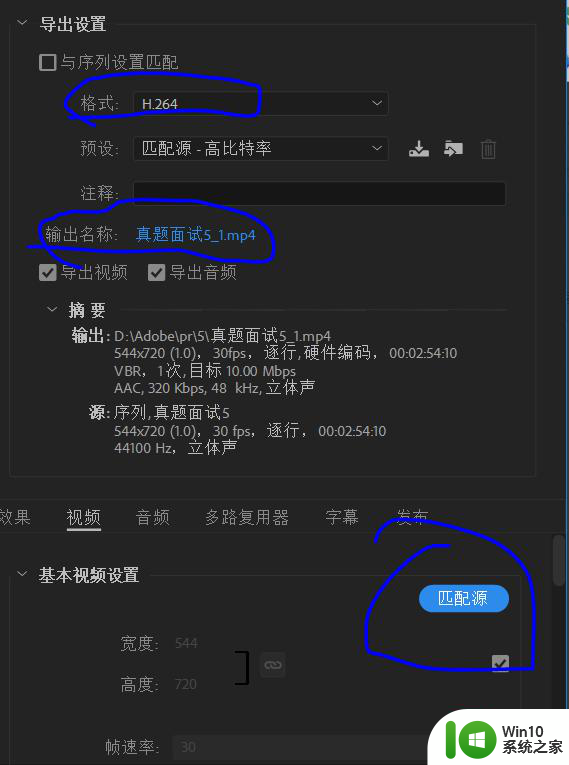
以上就是关于如何给视频降噪的全部内容,如果您遇到相同问题,可以参考本文中介绍的步骤进行修复,希望这些信息能对大家有所帮助。
pr怎么给视频降噪 视频降噪软件相关教程
- pr怎么把视频里的水印去掉 视频去水印软件哪个好
- pr怎么裁切视频的尺寸 PR裁剪视频画面大小的步骤
- 降低电脑风扇噪音的小妙招 降低笔记本散热风扇噪音
- 如何用pr修改视频分辨率 pr怎么修改视频分辨率大小
- 华为耳机如何开启降噪 华为蓝牙耳机主动降噪开关在哪里
- 怎么把pr的视频导出到桌面 pr视频如何导出到桌面
- pr横屏视频尺寸 pr竖屏视频旋转为横屏的方法
- pr怎么把一帧帧图片变成视频 PR图片合成视频步骤
- pr裁剪视频画面的图文步骤 pr怎么裁剪视频画面大小
- pr导出视频在哪里 PR导出视频的步骤
- 笔记本声音太大怎么降噪音 笔记本噪音如何减少
- 机箱噪音大怎么解决 机箱噪音大怎么降低
- U盘装机提示Error 15:File Not Found怎么解决 U盘装机Error 15怎么解决
- 无线网络手机能连上电脑连不上怎么办 无线网络手机连接电脑失败怎么解决
- 酷我音乐电脑版怎么取消边听歌变缓存 酷我音乐电脑版取消边听歌功能步骤
- 设置电脑ip提示出现了一个意外怎么解决 电脑IP设置出现意外怎么办
电脑教程推荐
- 1 w8系统运行程序提示msg:xxxx.exe–无法找到入口的解决方法 w8系统无法找到入口程序解决方法
- 2 雷电模拟器游戏中心打不开一直加载中怎么解决 雷电模拟器游戏中心无法打开怎么办
- 3 如何使用disk genius调整分区大小c盘 Disk Genius如何调整C盘分区大小
- 4 清除xp系统操作记录保护隐私安全的方法 如何清除Windows XP系统中的操作记录以保护隐私安全
- 5 u盘需要提供管理员权限才能复制到文件夹怎么办 u盘复制文件夹需要管理员权限
- 6 华硕P8H61-M PLUS主板bios设置u盘启动的步骤图解 华硕P8H61-M PLUS主板bios设置u盘启动方法步骤图解
- 7 无法打开这个应用请与你的系统管理员联系怎么办 应用打不开怎么处理
- 8 华擎主板设置bios的方法 华擎主板bios设置教程
- 9 笔记本无法正常启动您的电脑oxc0000001修复方法 笔记本电脑启动错误oxc0000001解决方法
- 10 U盘盘符不显示时打开U盘的技巧 U盘插入电脑后没反应怎么办
win10系统推荐
- 1 番茄家园ghost win10 32位官方最新版下载v2023.12
- 2 萝卜家园ghost win10 32位安装稳定版下载v2023.12
- 3 电脑公司ghost win10 64位专业免激活版v2023.12
- 4 番茄家园ghost win10 32位旗舰破解版v2023.12
- 5 索尼笔记本ghost win10 64位原版正式版v2023.12
- 6 系统之家ghost win10 64位u盘家庭版v2023.12
- 7 电脑公司ghost win10 64位官方破解版v2023.12
- 8 系统之家windows10 64位原版安装版v2023.12
- 9 深度技术ghost win10 64位极速稳定版v2023.12
- 10 雨林木风ghost win10 64位专业旗舰版v2023.12